게임을 웹 브라우저와 전용 앱으로 스트리밍하는 클라우드 게임 서비스인 스태디아(Stadia)는 2019년 말 한정 출시 이후 4월 일반 대중에게 문을 열었습니다. PC 및 Android 게이머는 자신이 좋아하는 게임을 호환 장치로 스트리밍할 수 있었지만 iPhone 및 iPad 소유자는 Stadia 쿨 클럽에서 제외되었습니다. 고맙게도 이제는 바뀌었습니다.
내용물
- Stadia에 대한 참고사항
- Bluetooth 컨트롤러 페어링
- Safari 또는 Chrome에서 Stadia를 플레이하세요
지난 12월 구글은 Safari용 프로그레시브 웹 애플리케이션. App Store에서 아무것도 다운로드할 필요가 없으며 HTML, Javascript 등을 사용하여 브라우저 환경 내에서 "앱"을 제공합니다. 본질적으로 게임에 대한 Apple의 제한을 우회합니다.스트리밍 서비스.
추천 동영상
하지만 PWA 측면에 속지 마십시오. Stadia는 기본 앱처럼 작동하고 재생되며 Bluetooth 컨트롤러도 지원합니다. 스트리밍 품질은 인터넷 연결에 따라 다르지만 "실험적" 기능에 있어서도 성능은 매우 견고합니다.
관련된
- 2023년 최고의 iPhone 및 iPad용 RPG: 우리가 가장 좋아하는 게임 16개
- 2023년 최고의 iPhone 게임: 지금 당장 플레이해야 할 31가지 게임
- Google Stadia가 환불을 시작했습니다. 확인해야 할 사항은 다음과 같습니다.
이 가이드에서는 게임 방법을 보여 드리겠습니다.
더보기
- 최고의 Google Stadia 게임
- 구글 스타디아 vs. 엔비디아 지포스 나우
- 클라우드 게임이란 무엇입니까?
Stadia에 대한 참고사항
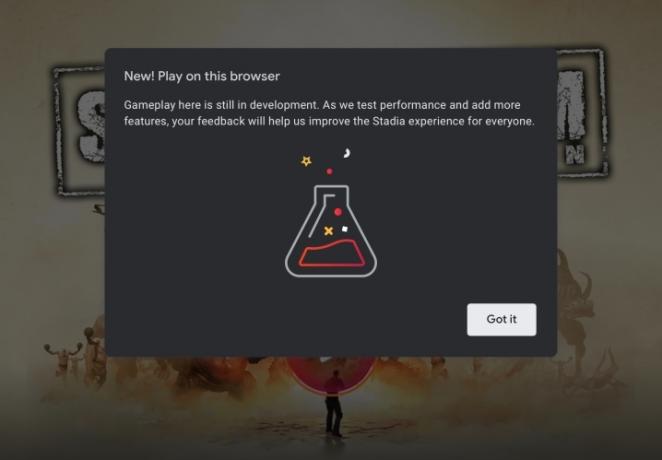
서비스에 익숙하지 않은 경우 Google은 무료와 유료의 두 가지 요금제를 제공합니다.
Stadia 계정을 만드는 것은 무료이지만 일반적으로 게임을 구매해야 합니다. 단, Stadia 계정이 있는 사람이라면 누구나 무료로 플레이할 수 있는 데모와 두 가지 게임은 예외입니다.
데스티니 2 그리고 슈퍼 봄버맨 R 온라인, 후자는 Stadia 독점입니다. Stadia는 주말 동안의 평가판도 제공합니다.게다가 구매한 모든 게임은 1080p로 스트리밍됩니다. 현재로서는 라인업이 다소 적지만 다음과 같은 최근 게임을 찾을 수 있습니다. 사이버펑크 2077, 발더스 게이트 3, 둠 이터널, 와치독스: 리전, 등등.
한편 Stadia Pro의 비용은 월 10달러입니다. 이 계획을 통해 Google은 스트리밍 품질을 4K 모든 게임에 대해. 구독에는 매달 추가하고 플레이할 수 있는 "무료" 게임 라이브러리도 포함되어 있지만 구독을 취소하면 해당 게임을 사용할 수 없게 됩니다.
새 계정을 만들면 Stadia Pro 1개월 무료 이용을 신청하여 구독에서 제공되는 내용을 확인할 수 있습니다. 이 평가판에는 30개 이상의 게임 모음이 포함되어 있습니다.
Bluetooth 컨트롤러 페어링
Xbox, DualShock 4, Stadia 또는 Bluetooth를 통해 호환되는 MFi 컨트롤러를 사용하여 iPhone 또는 iPad에서 Stadia를 플레이할 수 있습니다. Google은 컨트롤러를 페어링하기 위한 독립형 앱을 제공하지만 iOS 또는 iPadOS 설정 앱을 사용하는 것이 더 쉽습니다. 현재 유선 버전은 작동하지 않습니다.
메모: Apple은 현재 Microsoft와 협력하여 다음 기능에 대한 지원을 추가하고 있습니다. 엑스박스 시리즈 X 향후 업데이트에서 컨트롤러.
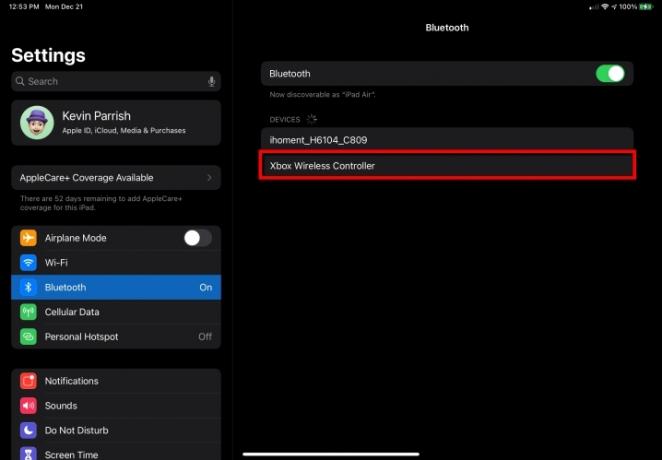
1 단계: Xbox, DualShock 4, Stadia 또는 호환되는 MFi 컨트롤러의 전원을 켜세요.
2 단계: 버튼을 길게 눌러 컨트롤러를 블루투스 페어링 모드로 전환하세요. 편성 단추. 장치에서 LED가 깜박여 이제 페어링할 준비가 되었음을 나타냅니다.
3단계: 열기 설정 앱을 탭하고 블루투스.
4단계: 탭하세요. 발견된 블루투스 컨트롤러. 이 예에서는 Xbox One 컨트롤러를 사용합니다.
몇 초 후에 컨트롤러가 iPhone 또는 iPad와 페어링되어야 합니다.
Safari 또는 Chrome에서 Stadia를 플레이하세요
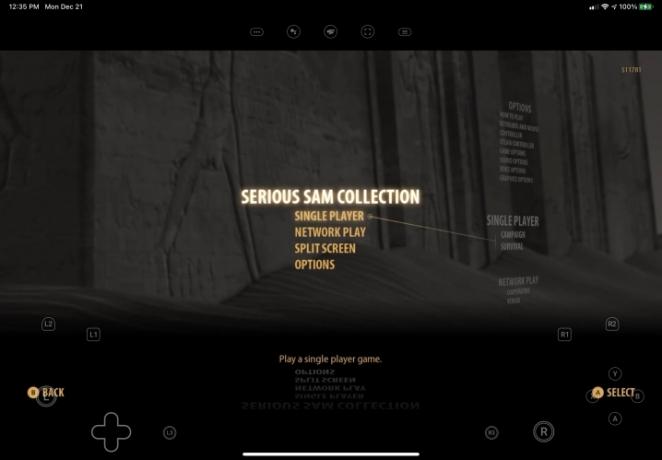
Safari에서는 위와 같이 화면 터치 컨트롤을 사용하여 Stadia를 플레이할 수 있습니다. 그러나 브라우저 탭에서는 오버레이가 작동하지 않습니다. 대신 홈 화면에 북마크를 추가해 '웹앱'을 만들어야 합니다.
Google 크롬은 터치 컨트롤이나 홈 화면에 북마크를 추가하는 기능을 지원하지 않습니다. 즉, Safari에는 다음 지침이 적용됩니다.
1 단계: Safari를 열고 다음으로 이동하세요. stadia.google.com.

2 단계: 탭하세요. 공유하다 버튼은 오른쪽 상단에 있습니다. 위쪽 화살표가 있는 상자와 비슷합니다.
3단계: 탭하세요. 홈 화면에 추가 드롭다운 메뉴에 옵션이 나열됩니다.
4단계: 수도꼭지 추가하다 다음 메뉴에서.

5단계: 다음을 탭하세요. 경기장 스트리밍 서비스를 시작하려면 홈 화면의 아이콘을 클릭하세요. 빨간색 배경에 흰색 로고가 있는 색상 구성표는 Google App Store 앱에서 사용되는 구성표(위 오른쪽 참조)와 정반대입니다.
6단계: Stadia 계정에 로그인하세요.
7단계: 빨간색을 탭하세요. 놀다 스트리밍하려는 게임의 버튼을 클릭하세요.
게임 컨트롤러를 페어링한 경우 다음 단계로 넘어갈 필요가 없습니다. 그러나 터치 컨트롤을 선택하는 경우 계속 진행하세요.
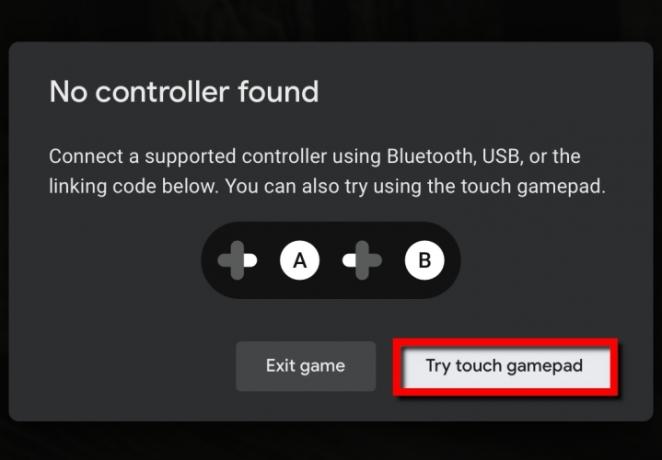
8단계: 컨트롤러를 찾을 수 없다는 팝업이 나타납니다. 탭하세요. 터치 게임패드를 사용해 보세요 단추. 컨트롤러를 페어링하거나 컨트롤러 문제를 해결하려면 게임 종료 대신에.
9단계: 화면 터치 컨트롤을 사용하여 게임을 플레이하세요.
편집자의 추천
- Netflix는 iPhone을 컨트롤러로 사용하여 TV에 게임 서비스를 제공할 수 있습니다.
- 2023년 최고의 iPad Pro 게임: 플레이할 수 있는 최고의 게임 26개
- 지금 당장 플레이해야 할 최고의 Apple 아케이드 게임
- 이 Google Stadia 독점은 포트 '복잡성'으로 인해 서비스에 갇혀 있습니다.
- Google Stadia의 첫 번째 독점 제품인 Gylt가 다른 플랫폼으로 출시됩니다
당신의 라이프스타일을 업그레이드하세요Digital Trends는 독자들이 모든 최신 뉴스, 재미있는 제품 리뷰, 통찰력 있는 사설 및 독특한 미리보기를 통해 빠르게 변화하는 기술 세계를 계속해서 살펴볼 수 있도록 도와줍니다.




